Bagaimana Cara Menggunakan Alat Analytics di NotificationX? #
PemberitahuanX memberi Anda kesempatan luar biasa ini untuk menghasilkan laporan pemasaran pemberitahuan pemberitahuan Anda untuk hari tertentu. Terima kasih untuk itu Alat analisis, Anda dapat dengan mudah mengumpulkan data berdasarkan berapa kali pemberitahuan popup tertentu telah dilihat, diklik atau bahkan Rasio Klik-tayangnya.
Mari kita ikuti panduan di bawah ini untuk memulai Alat Analisis dalam NotificationX:
Pertama-tama, konfigurasikan Pengaturan Analytics dengan menavigasi ke Dasbor WordPress -> NotificationX -> Pengaturan -> Analisis & Pelaporan. Anda dapat memilih dari set pengguna mana Anda ingin laporan Analytics dihasilkan. Anda dapat memilih dari opsi yang tersedia ini: Semua Orang, Hanya Tamu atau Pengguna Saja. Selain itu, kamu bisa mengecualikan Analisis Bot dari Pengaturan dengan mencentang kotak centang juga.
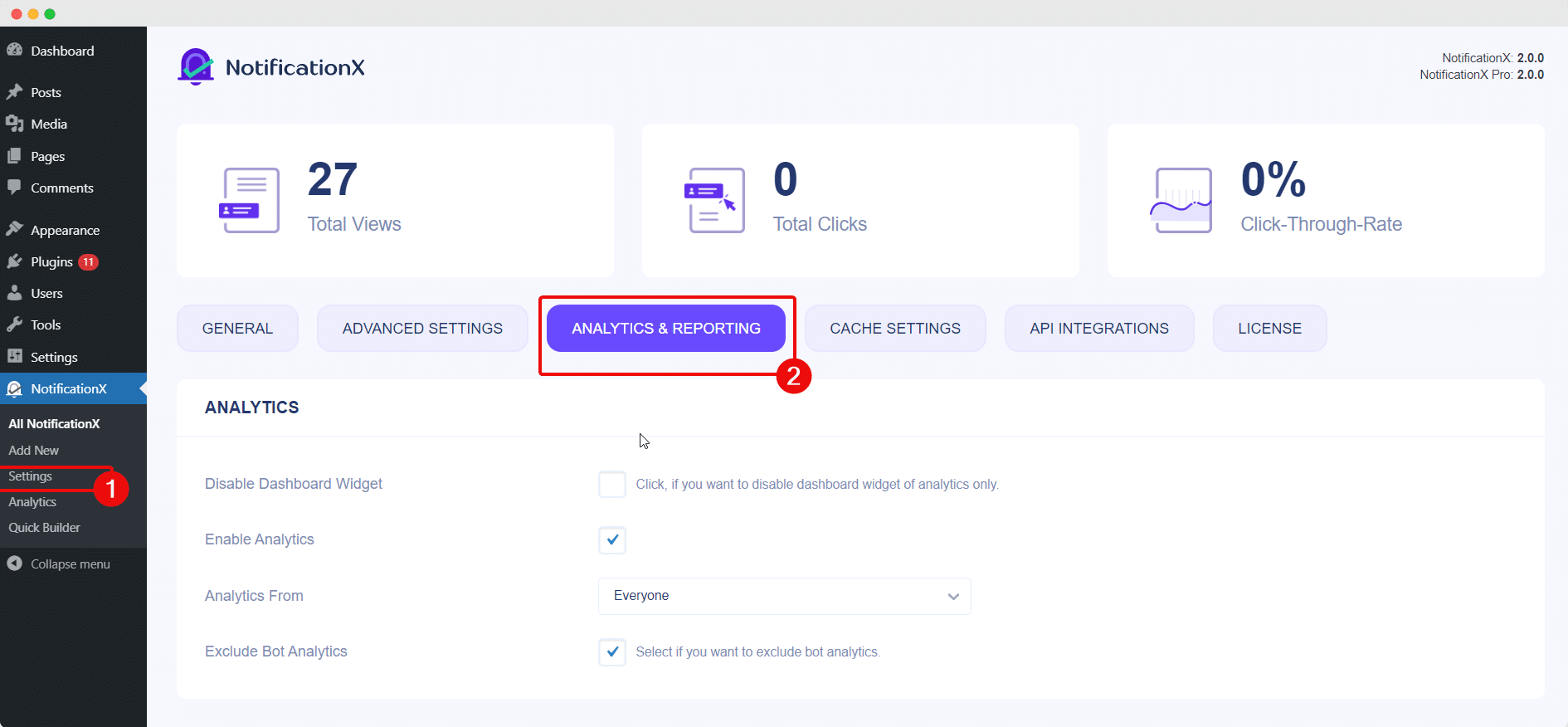
Dari Builder NotificationX (wp-admin -> NotificationX -> NotificationX), Anda dapat memeriksa berapa kali setiap pemberitahuan notifikasi Anda telah 'Dilihat'. Selain itu, Anda dapat langsung membuka Laporan Analisis Lengkap jika Anda mengklik nomor 'Tampilan'.
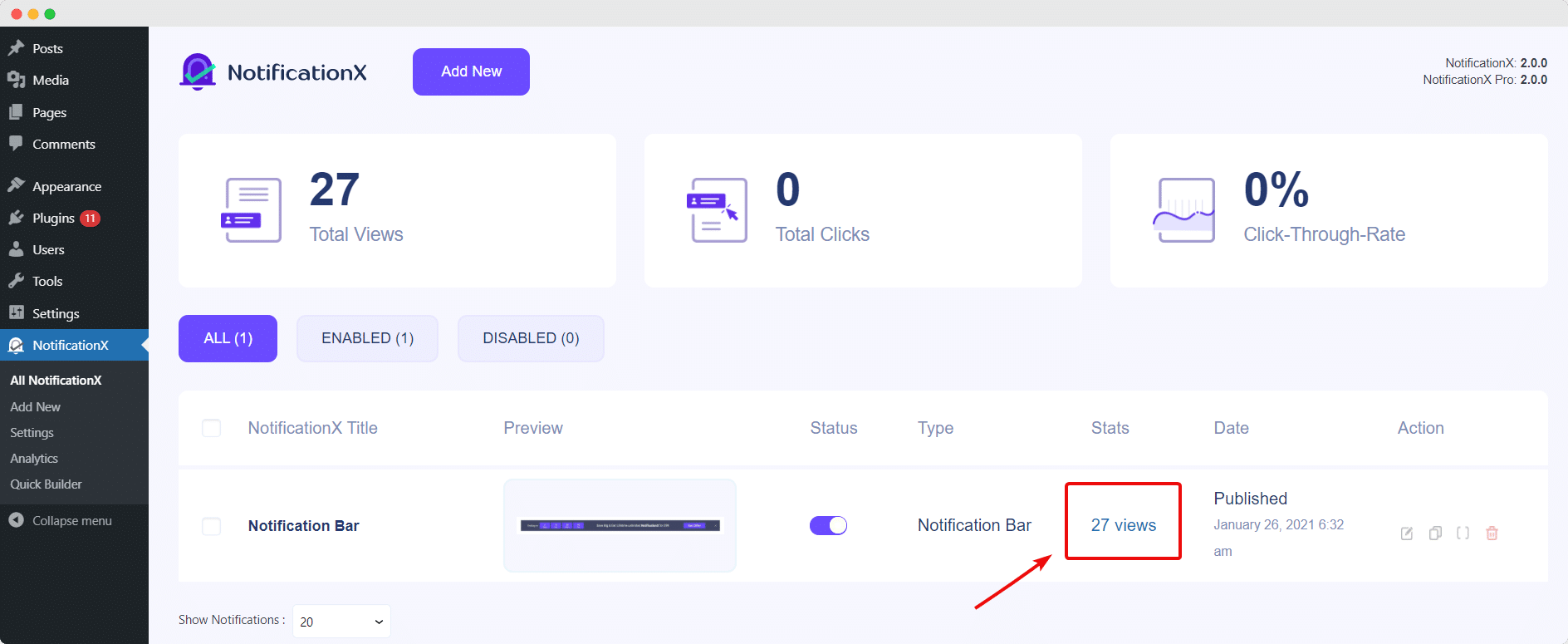
Untuk memeriksa Laporan ikhtisar terperinci dari Analisis NotificationX, cukup arahkan ke wp-admin -> NotificationX -> Analytics. Dari sini, Anda dapat memilih jenis pemberitahuan untuk mana laporan akan dihasilkan. Anda dapat memilih Tanggal Mulai & Akhir untuk analisis juga. Akibatnya, data akan ditampilkan untuk jangka waktu tersebut.
Selain itu, Anda bahkan memiliki kebebasan untuk mengukur data Anda berdasarkan 3 Faktor Perbandingan: Tampilan, Klik & Rasio Klik-Tayang (RKT). Tergantung pada faktor yang Anda pilih, data akan ditampilkan sesuai. Dari Graphical Interface, Anda dapat menganalisis data untuk hari tertentu yang diinginkan.
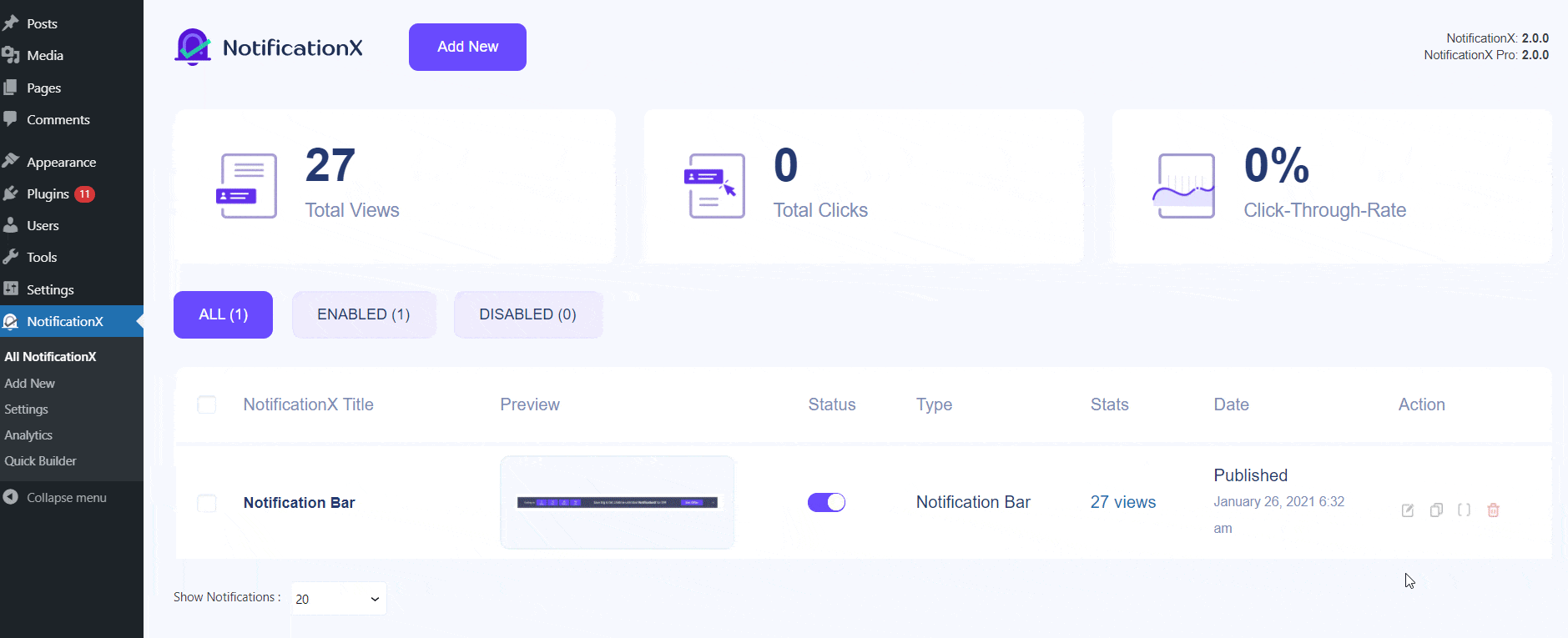
Ini adalah bagaimana Anda dapat menganalisis kampanye pemasaran Anda melalui ini Alat Analisis NotificationX dan tingkatkan tingkat konversi Anda.
Terjebak? Jangan ragu untuk Hubungi kami Tim Dukungan Khusus.




